
S pomočjo različnih iPhone aplikacij vam omogoča izvajanje koristnih nalog, kot je urejanje valjev. Zlasti ta članek bomo govorili o tem, kako lahko odstranite zvok iz videa.
Očistite zvok z videom na iPhone
IPhone ima vgrajeno orodje za urejanje valjev, vendar vam ne omogoča odstranitve zvoka, kar pomeni, da boste morali kontaktirati aplikacije tretjih oseb.Metoda 1: Vivavideo
Funkcionalni video urejevalnik, s katerim lahko hitro odstranite zvok iz videa. Upoštevajte, da lahko v brezplačni različici izvozite valj s trajanjem ne več kot 5 minut.
Prenesi Vivavideo.
- Prenesite Vivavideo brezplačno iz App Store.
- Zaženite urednik. V zgornjem levem kotu izberite gumb Uredi.
- Na kartici Video, izberite videoposnetek iz knjižnice, s katerim bo opravljeno nadaljnje delo. Tapnite gumb »Naprej«.
- Okno urednika se prikaže na zaslonu. Na dnu, v orodni vrstici, izberite gumb »brez zvoka«. Če želite nadaljevati, izberite »Pošlji« v zgornjem desnem kotu.
- Rezultat lahko shranite samo v pomnilnik telefona. Če želite to narediti, tapnite gumb "Izvoz v Gallery". V primeru, da nameravate deliti valj na socialnih omrežjih, na dnu okna izberite ikono aplikacije, nato pa se bo začela v fazi objavljanja valja.
- Ko shranite video v pomnilnik pametnega telefona, imate možnost, da ga shranite ali v formatu MP4 (kakovost je omejena na ločljivost 720p) ali izvaža v obliki animacije GIF.
- Izvozni postopek se bo začel, med katerim se ne priporoča, da zaprete aplikacijo in onemogočite zaslon iPhone, saj lahko varčevanje prekine. Na koncu videoposnetka bo na voljo za ogled v mediator iPhone.
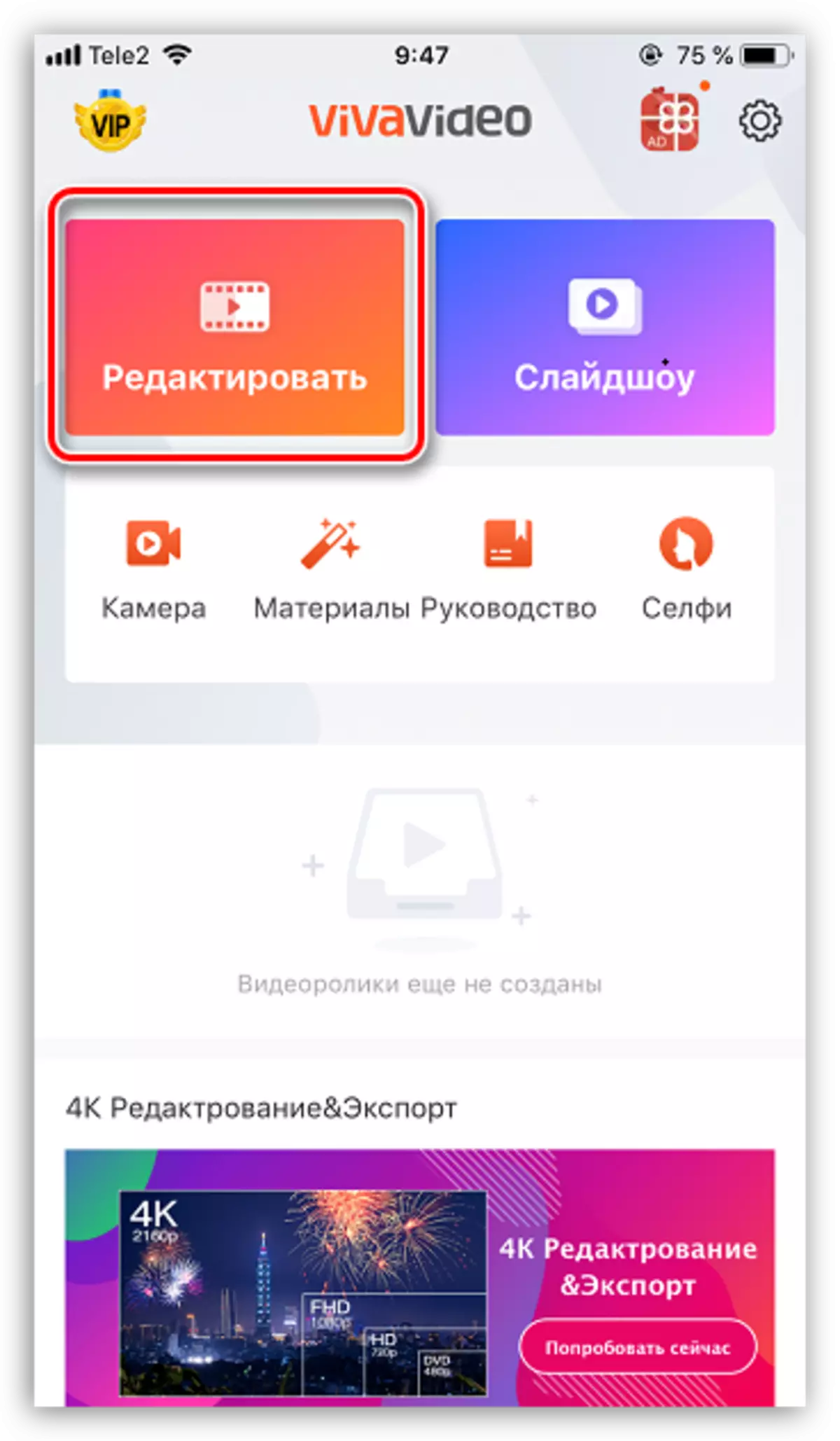
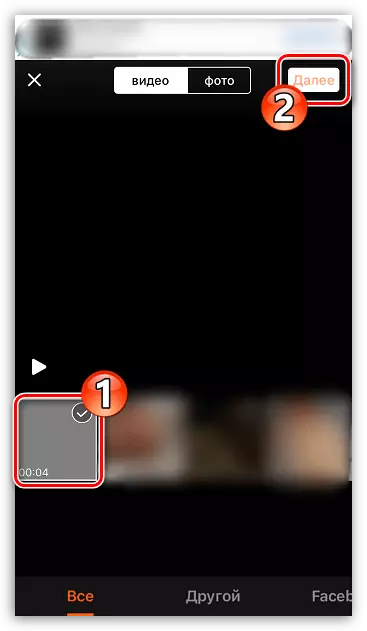


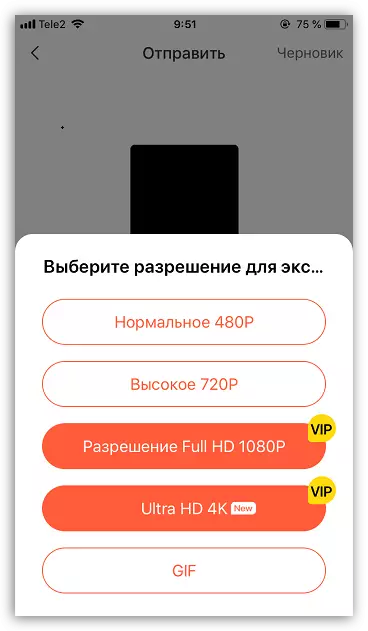
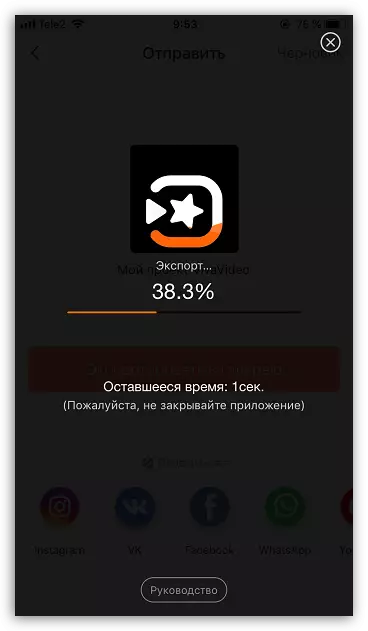
2. način: Videoshow
Še en funkcionalni video detektor, s katerim lahko zvok odstranite iz videa dobesedno v eni minuti.
Prenesi videoshow.
- Prenesite aplikacijo Videoshow brezplačno iz App Store in Run.
- Tapnite gumb "Video Urejanje".
- Galerija bo odprta, v kateri boste morali omeniti video. V spodnjem desnem kotu izberite gumb Dodaj.
- Okno urednika se prikaže na zaslonu. V levem zgornjem območju tapnite ikono zvoka - prikaže se drsnik, ki bo potreben, da se povlečete v levi del z nastavitvijo na minimum.
- Po spremembi, lahko nadaljujete z ohranjanjem valja. Izberite ikono izvoza, nato pa označite želeno kakovost (480p in 720p so na voljo v prosti različici).
- Aplikacija se bo preklopila na ohranjanje valja. V procesu ne izstopite iz videoshow in ne izklopite zaslona, sicer se izvoz lahko prekine. Na koncu videoposnetka bo na voljo za ogled v galeriji.


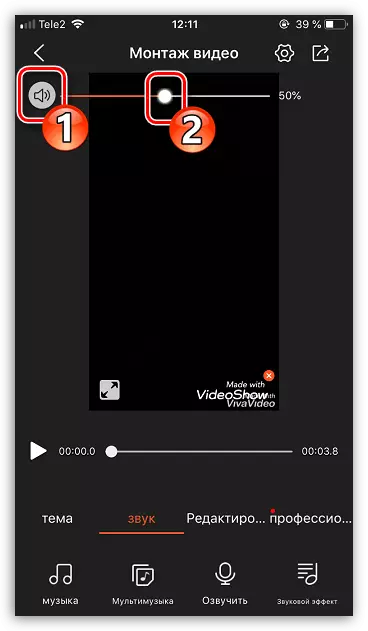
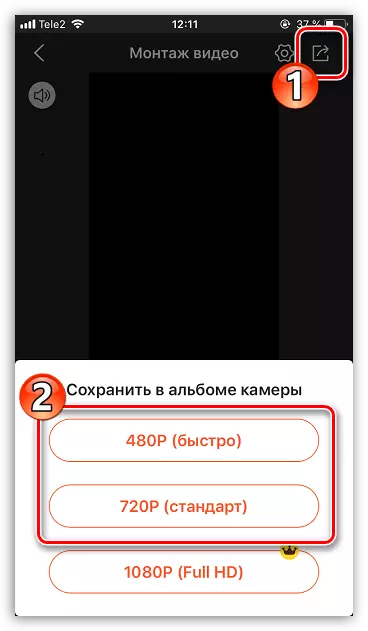
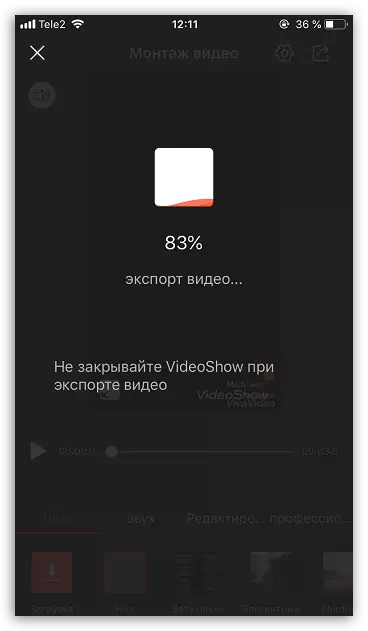
Podobno lahko odstranite zvok iz valja in v drugih aplikacijah za video urejanje za iPhone.
